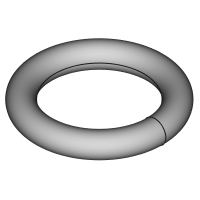PartDesign AdditiveTorus/pl: Difference between revisions
(Created page with "* {{PropertyData|Dołączenie}}: definiuje tryb dołączania, a także przesunięcie dołączania. Zobacz też Część: Edycja mocowania. * {{PropertyData|Etykieta}}: Etykieta nadana obiektowi Stożka. Zmień zgodnie z własnymi potrzebami. * {{PropertyData|Promiień1}}: Promień umownej orbity, wokół której obraca się przekrój kołowy. ''(Odległość między środkiem torusa a środkiem obracającego się przekroju)'' * {{PropertyData|P...") |
(Created page with "{{Docnav/pl |Addytywna elipsoida |Addytywny granastosłup |środowisko pracy Projekt Części |IconL=PartDesign_AdditiveCylinder.svg |IconR=PartDesign_AdditiveCone.svg |IconC=Workbench_PartDesign.svg }}") |
||
| Line 53: | Line 53: | ||
{{Docnav |
{{Docnav/pl |
||
|[[PartDesign_AdditiveEllipsoid| |
|[[PartDesign_AdditiveEllipsoid/pl|Addytywna elipsoida]] |
||
|[[PartDesign_AdditivePrism| |
|[[PartDesign_AdditivePrism/pl|Addytywny granastosłup]] |
||
|[[PartDesign_Workbench| |
|[[PartDesign_Workbench/pl|środowisko pracy Projekt Części]] |
||
|IconL= |
|IconL=PartDesign_AdditiveCylinder.svg |
||
|IconR= |
|IconR=PartDesign_AdditiveCone.svg |
||
|IconC=Workbench_PartDesign.svg |
|IconC=Workbench_PartDesign.svg |
||
}} |
}} |
||
Revision as of 07:58, 17 June 2023
|
|
| Lokalizacja w menu |
|---|
| Projekt Części → Utwórz cechę przez dodanie → Addytywny torus |
| Środowisko pracy |
| Projekt Części |
| Domyślny skrót |
| brak |
| Wprowadzono w wersji |
| 0.17 |
| Zobacz także |
| Komponent bryła pierwotna do dodania, Subtraktywny torus |
Opis
Wstawia pierwotny torus do aktywnej Zawartości jako pierwszy element lub łączy go z istniejącymi elementami.
Użycie
- Naciśnij przycisk
Addytywny torus. Uwaga: Addytywny torus jest częścią menu narzędzi o nazwie Utwórz bryłę pierwotną do dodania. Po uruchomieniu programu FreeCAD, Addytywny prostopadłościan wyświetlany jest na pasku narzędzi domyślnie. Aby przejść do funkcji Torus, kliknij strzałkę w dół na widocznej ikonce i wybierz z menu opcję Addytywny walec.
- Ustaw parametry bryły i dołączenia.
- Kliknij OK.
- Pod aktywnym obiektem Zawartość pojawi się element Torus.
Opcje
Torus można edytować po jego utworzeniu na dwa sposoby:
- Klikając go dwukrotnie w drzewie modelu lub klikając prawym przyciskiem myszy i wybierając Edytuj bryłę pierwotną z menu podręcznego. Spowoduje to wyświetlenie parametrów bryły pierwotnej.
- Poprzez Edytor właściwości.
Właściwości
- DANEDołączenie: definiuje tryb dołączania, a także przesunięcie dołączania. Zobacz też Część: Edycja mocowania.
- DANEEtykieta: Etykieta nadana obiektowi Stożka. Zmień zgodnie z własnymi potrzebami.
- DANEPromiień1: Promień umownej orbity, wokół której obraca się przekrój kołowy. (Odległość między środkiem torusa a środkiem obracającego się przekroju)
- DANEPromiień2: Promień okrągłego przekroju definiującego kształt torusa.
- DANEKąt1: (oznaczony jako parametr V w parametrach Prymitywu) dolne obcięcie torusa, równoległe do przekroju kołowego (-180 stopni w pełnym torusie). Błąd w źródłach powoduje nieoczekiwane wyniki przy zmianie parametru Kąt1.
- DANEKąt2: (nieoznaczone w parametrach Prymitywu) górne obcięcie elipsoidy, równoległe do przekroju kołowego (180 stopni w pełnym torusie). Błąd w źródłach powoduje nieoczekiwane wyniki przy zmianie parametru Kąt2.
- DANEKąt3: (oznaczony jako parametr U w parametrach Prymitywu) kąt obrotu przekroju kołowego (360 stopni dla pełnego torusa).
- Narzędzia struktury: Część, Grupa
- Narzędzia wspomagające: Utwórz zawartość, Nowy szkic, Edycja szkicu, Mapuj szkic na ścianę
- Narzędzia do modelowania
- Narzędzia do ustalania położenia punktów odniesienia: Utwórz punkt odniesienia, Utwórz linię odniesienia, Utwórz płaszczyznę odniesienia, Układ współrzędnych, Łącznik kształtu, Łącznik kształtów podrzędnych, Utwórz klon
- Narzędzia addytywne: Wyciągnięcie, Wyciągnij przez obrót, Wyciągnięcie przez profile, Wyciągnięcie po ścieżce, Addytywna helisa, Addytywny sześcian, Addytywny walec,Addytywna sfera, Addytywny stożek, Addytywna elipsoida, Addytywny torus, Addytywny graniastosłup, Addytywny klin
- Narzędzia subtraktywne: Kieszeń, Otwór, Rowek, Subtraktywne wyciągnięcie przez profile, Subtraktywne wyciągnięcie po ścieżce, Subtraktywna helisa, Subtraktywny sześcian, Subtraktywny walec, Subtraktywna sfera, Subtraktywny stożek, Subtraktywna elipsoida, Subtraktywny torus,Subtraktywny graniastosłup, Subtraktywny klin
- Narzędzia do transformacji: Odbicie lustrzane, Szyk liniowy, Szyk kołowy, Transformacja wielokrotna, Skaluj
- Narzędzia ulepszające: Zaokrąglenie, Fazka, Pochylenie ścian, Grubość
- Funkcje logiczne Funkcje logiczne
- Dodatki: Przenieś, Koło łańcuchowe, Koło zębate ewolwentowe, Kreator projektowania wału
- Narzędzia menu kontekstowego: Ustaw czubek, Przenieś cechę, Przenieś cechę w drzewie, Wygląd zewnętrzny, Ustaw kolor
- Jak zacząć
- Instalacja: Pobieranie programu, Windows, Linux, Mac, Dodatkowych komponentów, Docker, AppImage, Ubuntu Snap
- Podstawy: Informacje na temat FreeCAD, Interfejs użytkownika, Profil nawigacji myszką, Metody wyboru, Nazwa obiektu, Edytor ustawień, Środowiska pracy, Struktura dokumentu, Właściwości, Pomóż w rozwoju FreeCAD, Dotacje
- Pomoc: Poradniki, Wideo poradniki
- Środowiska pracy: Strona Startowa, Architektura, Assembly, CAM, Rysunek Roboczy, MES, Inspekcja, Siatka, OpenSCAD, Część, Projekt Części, Punkty, Inżynieria Wsteczna, Robot, Szkicownik, Arkusz Kalkulacyjny, Powierzchnia 3D, Rysunek Techniczny, Test Framework